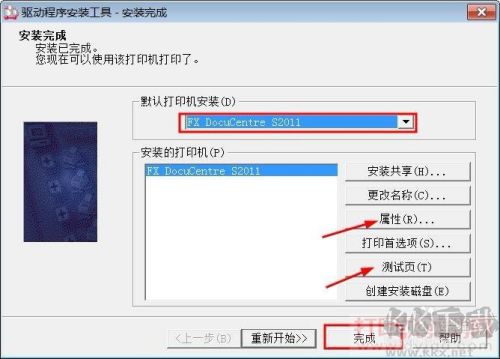富士施乐s2011打印机是一款打印、扫描、复印一体机,大多为公司企业用户,使用这款打印机打印或是扫描的话需要安装驱动才可以,KK下载站同步官网提供最新版本下载,支持XP/win7/win10系统以及64位和32位。以下还包含了驱动安装教程。

基本简介
打印机参数:
产品类型:数码复合机
颜色类型:黑白
涵盖功能:复印/打印/扫描
速度类型:低速
最大原稿尺寸:A3
内存容量:256MB
供纸容量:标配纸盒:250
手送纸盘:100页
选配纸盒:500页
最大容量:850页
出纸容量:250页
介质重量纸盒:60-90g/m?
手送纸盘:60-216g/m?
双面器:选配
自动输稿器:选配,双面自动输稿器,110张
网络功能:可选配网络打印
接口类型:标配:USB2.0
选配:10Base-T/100Base-TX(RJ-45网络接口)
富士施乐s2011打印机驱动安装教程:
1、将下载的驱动解压并打开,运行“Dpinst.exe”进行安装
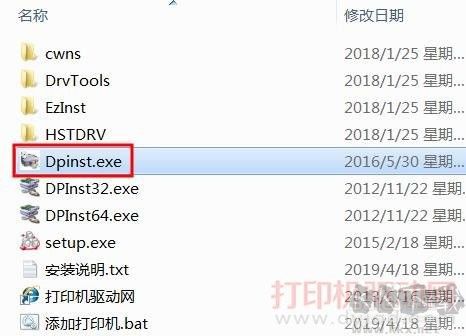
2、在驱动程序安装界面,点“下一步”
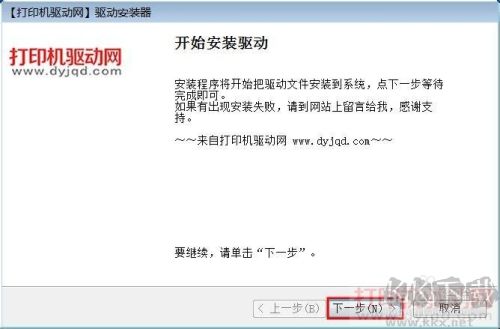
3、Windows 安全 这里点“安装”
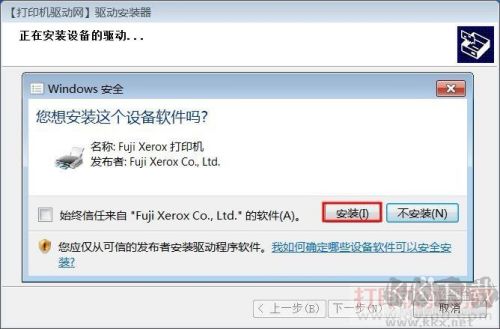
4、驱动安装完成,点“完成”即可
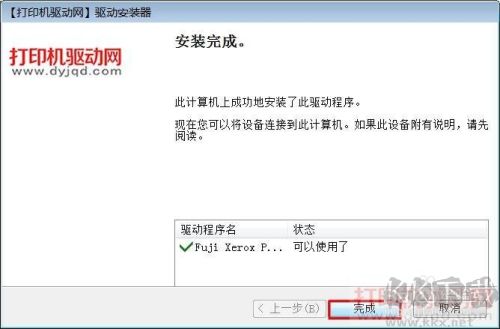 如果是网络打印机安装可以参考以下教程
如果是网络打印机安装可以参考以下教程
1、打开setup.exe后选择自定义安装;

3、选择打印机的链接方式,用USB线连接的选“本地打印机”,然后点下一步
①、网线连接的选第一个“LPR”,然后点下一步会自动在网络上搜索打印机并安装驱动,相对简单这里不作过多介绍
②、USB线连接的选“本地打印机”,今天要说的就是这个,选好后点下一步

4、选择好端口及型号后点下一
端口:打印机是用USB线连接的,所以选择“USB00x”端口(USB00x代表USB空白端口,以实际为准)
型号:选择“DocuCentre S2011”,如果下拉框型号列表为空,是因为驱动程序位数与系统位数不相符,重新下载相应的驱动即可
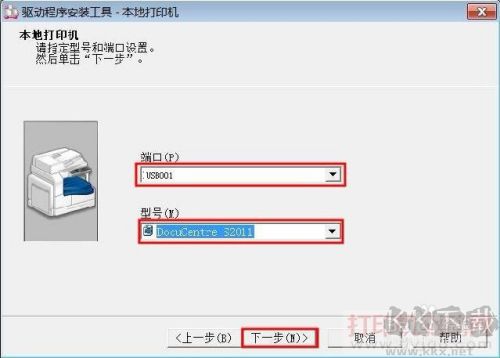
5、软件许可协议,选“是”然后点“安装”
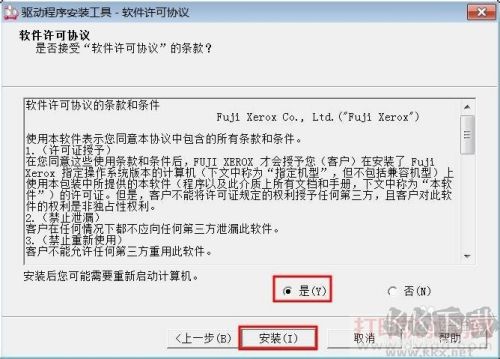
6、开始安装驱动,并等待驱动安装完成
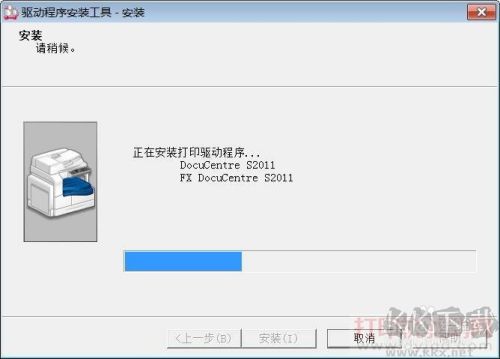
7、安装完成
在这个界面中我们可以将富士施乐 DocuCentre S2011设为默认打印机,可以点击打印测试页,还可以查看打印机属性,最后点击完成